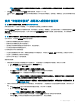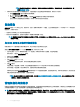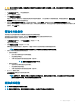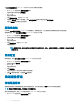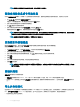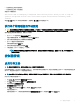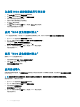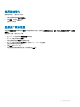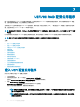Users Guide
• 在虚拟磁盘上执行快速初始化
• 在虚拟磁盘上执行一致性检查
将显示以下警报消息:
The virtual disk is undergoing a background initialization process. Would you like to stop the
operation and proceed with the <full initialization/quick initialization/consistency check>
instead?
单击 Yes(是)停止 BGI 并开始请求的操作,或者单击 No(否)允许继续进行 BGI。
执行单个物理磁盘的手动重建
小心: 如果物理磁盘属于包含多个虚拟磁盘的磁盘组,并且其中一个虚拟磁盘在正在进行重建操作时被删除,则重建操作会停
止。随后可以使用存储管理应用程序手动恢复重建操作。要避免中断,请确保完成重建之前不要删除任何虚拟磁盘。
要手动重建出现故障的物理磁盘,请执行以下步骤:
1 按 <Ctrl> <N> 组合键访问物理磁盘管理屏幕。
将显示物理磁盘列表。每个磁盘的状态将显示在状态标题下。
2 按向下箭头键高亮显示处于故障状态的物理磁盘。
3 按 <F2> 键显示可用操作的菜单。
菜单顶部将高亮显示重建选项。
4 按向右箭头键显示重建选项并选择开始。
5 开始重建后,按 <Esc> 键显示上一个菜单。
注: 还可以使用虚拟磁盘管理屏幕执行手动重建。使用箭头键高亮显示物理磁盘,然后按 <F2> 键。在显示的菜单中,
选择重建选项。
控制器管理
启用引导支持
注: 请参阅系统说明文件,以确保在系统 BIOS 中选择正确的引导顺序。
在多控制器环境中,可以在多个控制器上启用 BIOS。但如果要从特定控制器引导,则应在该控制器上启用 BIOS 并在其他控制器上禁
用 BIOS。然后便可从启用 BIOS 的控制器引导系统。
注: BIOS 显示 4 KB 和 512-byte 驱动器,然而您只能使用 512-byte 驱动器引导。所有 4 KB 启动器只能从 UEFI 模式引导。
执行以下步骤启用控制器 BIOS:
1 按 <Ctrl> <N> 组合键访问控制器管理菜单屏幕。
2 按 <Tab> 键将光标移动到设置框中的启用控制器 BIOS。
3 按空格键选择启用控制器 BIOS。
启用控制器 BIOS 旁将显示 X。
4 按 <Tab> 键将光标移动到应用按钮,然后按 <Enter> 键应用选择。
将启用控制器 BIOS。
要禁用控制器 BIOS,请使用空格键取消选择启用控制器 BIOS 控件,然后选择应用并按 <Enter> 键。
BIOS 配置公用程序
77